excel表格不显示怎么办
更新时间:2024-01-21 17:41:45作者:yang
Excel表格是一种常用的办公工具,但有时候我们可能会遇到一个令人困惑的问题:打开Excel文档后,却无法看到任何数据显示,这种情况可能会让我们感到焦虑,因为我们需要这些数据来进行工作和分析。不必担心这种情况通常有一些常见的原因。在本文中我们将探讨Excel表格不显示数据的原因,并提供一些解决方案,帮助您恢复丢失的数据。无论是由于文件损坏、数据过滤、隐藏行列还是其他问题,我们都将为您提供解决方案,让您可以继续使用Excel进行工作。
具体方法:
1.如果打开Excel文档后不显示表格,可先点击打开Excel的【视图】选项卡。
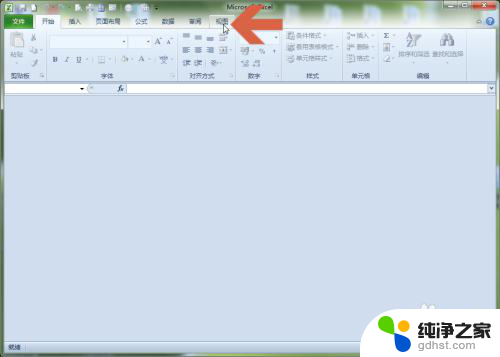
2.在视图选项卡中有一个【取消隐藏】按钮,如果这个按钮是带颜色的可点击状态。可点击这个按钮。
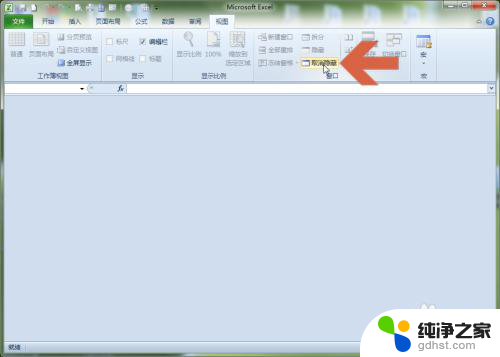
3.点击后会弹出一个对话框,其中会列出被隐藏的工作簿。点击要显示的工作簿。
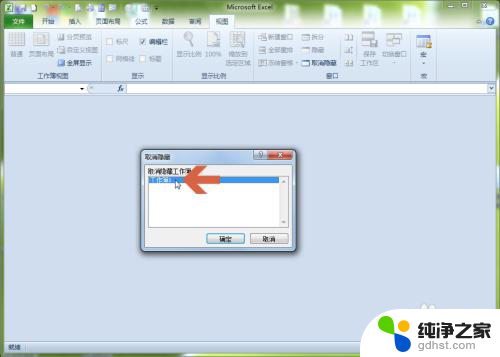
4.选中工作簿后点击确定按钮。
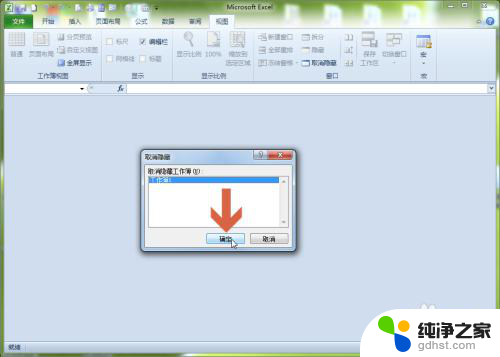
5.点击确定后,被隐藏的工作簿就显示出来了。

6.如果没有被隐藏的工作簿,则【取消隐藏】按钮会呈灰色不可用。
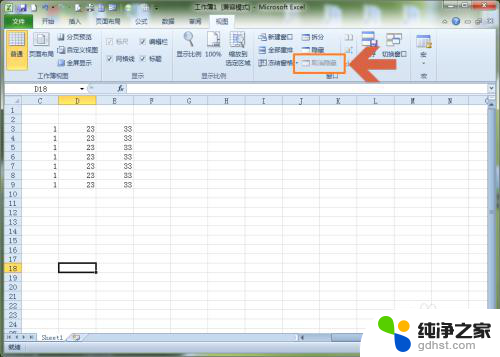
以上是关于解决Excel表格不显示问题的全部内容,如果您遇到这种情况,可以按照以上方法解决,希望这些方法能对您有所帮助。
- 上一篇: wps如何去除录入时的联想功能
- 下一篇: hp电脑强制重启快捷键
excel表格不显示怎么办相关教程
-
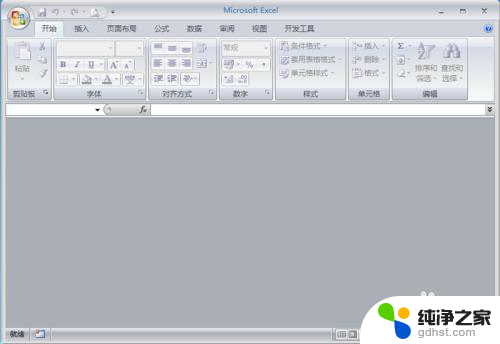 excel表格显示灰色怎么办
excel表格显示灰色怎么办2024-02-19
-
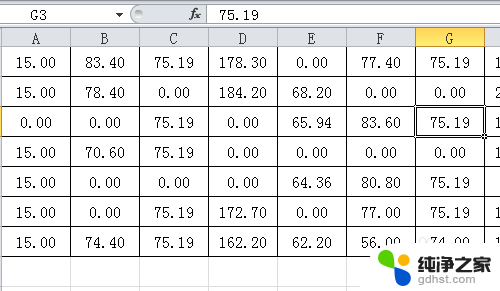 excel表格0怎么不显示出来
excel表格0怎么不显示出来2023-11-23
-
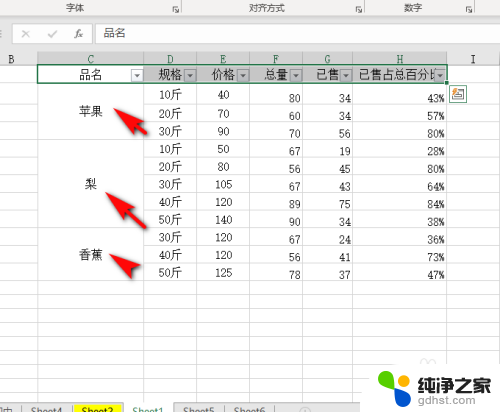 excel表格不能筛选怎么办
excel表格不能筛选怎么办2023-12-10
-
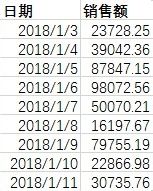 excel表格显示日期和星期
excel表格显示日期和星期2023-12-17
电脑教程推荐
- 1 电容麦连接声卡没声音
- 2 word文档中的回车键箭头怎么消除
- 3 如何让电脑玩游戏不卡
- 4 excel筛选不能用怎么办
- 5 文件怎么批量修改后缀
- 6 复印机怎么扫描到电脑上
- 7 微信视频怎么没有声音了
- 8 插入u盘在电脑上怎么打开
- 9 文档怎么解除只读模式
- 10 微信登录不了是什么原因